
Adaptorul Wi-Fi este un dispozitiv care transmite și acceptă informații prin intermediul comunicării fără fir, astfel încât să vorbească, pe calea aerului. În lumea modernă, astfel de adaptoare într-o singură formă sau alta se găsesc în aproape toate dispozitivele: telefoane, tablete, căști, periferice de calculator și multe altele. În mod natural, au nevoie de software special pentru funcționarea lor corectă și stabilă. În acest articol vom spune despre unde să găsim, cum să descărcați și să instalați software pentru adaptorul de calculator Wi-Fi sau laptop.
Opțiuni de instalare pentru adaptorul Wi-Fi
În cele mai multe cazuri, discul de instalare cu driverele necesare este inclus în orice dispozitiv de computer. Dar ce ar trebui să fac dacă un astfel de disc lipsește din alte motive? Vă aducem în atenția dvs. o serie de moduri, dintre care unul vă va ajuta cu precizie să rezolvați problema cu instalarea software-ului pentru o cartelă de rețea fără fir.Metoda 1: site-ul producătorului dispozitivului
Pentru proprietarii de adaptoare wireless integrate
Pe laptopuri, de regulă, adaptorul fără fir este integrat în placa de bază. În unele cazuri, puteți întâlni astfel de plăci de bază pentru computerele fixe. Prin urmare, pentru a căuta panouri Wi-Fi, în primul rând, este necesar pe site-ul oficial al producătorului plăcii de bază. Rețineți că, în cazul laptopurilor, producătorul și modelul laptopului în sine vor coincide cu producătorul și modelul plăcii de bază.
- Învățăm datele plăcii dvs. de bază. Pentru a face acest lucru, apăsați butoanele "Win" și "R" de pe tastatură. Se deschide fereastra "Run". Trebuie să introduceți comanda "cmd" și să faceți clic pe "Enter" de pe tastatură. Deci, vom deschide linia de comandă.
- Cu ajutorul acestuia, învățăm producătorul și modelul plăcii de bază. Introducem aici următoarele valori. După introducerea fiecărui rând, apăsați "Enter".
WMM Baseboard obține producător
WMM Baseboard obține produs
În primul caz, învățăm producătorul consiliului, și în al doilea - modelul său. Ca rezultat, va trebui să obțineți o imagine similară.
- Când am aflat datele de care avem nevoie, mergem la site-ul oficial al producătorului. În acest exemplu, mergem la site-ul ASUS.
- Mergeți la site-ul producătorului plăcii dvs. de bază, trebuie să găsiți un câmp de căutare pe pagina principală. De regulă, lângă acest câmp este pictograma sub formă de lupă. În acest domeniu, trebuie să specificați modelul plăcii de bază, pe care l-am învățat mai devreme. După introducerea modelului, apăsați "Enter" fie pe pictograma sub formă de lupă.
- Pe pagina următoare vor fi afișate toate rezultatele căutării. Căutăm în listă (dacă este, deoarece numele introduc un dispozitiv exact) și faceți clic pe link ca nume.
- Acum căutăm o subsecțiune cu titlul "suport" pentru dispozitivul dvs. În unele cazuri, poate fi numit "suport". Când au găsit acest lucru, faceți clic pe numele său.
- Pe pagina următoare găsim o subsecțiune cu drivere și software. De regulă, numele "șoferilor" sau "drivere" apar în titlul unei astfel de partiții. În acest caz, se numește "drivere și utilități".
- Înainte de încărcare software, în unele cazuri, vi se va oferi să alegeți sistemul dvs. de operare. Vă rugăm să rețineți că, uneori, pentru descărcarea software-ului, merită să alegeți o versiune de operare sub cea pe care ați instalat-o. De exemplu, dacă laptopul a fost vândut cu Windows instalat 7, driverele sunt mai bine să caute în secțiunea corespunzătoare.
- Ca rezultat, veți vedea o listă a tuturor driverelor pentru dispozitivul dvs. Pentru mai multă comoditate, toate programele sunt împărțite în categorii pe tipuri de echipamente. Trebuie să găsim o secțiune în care există o referință "wireless". În acest exemplu, se numește.
- Deschideți această secțiune și vedeți lista de drivere disponibile pentru dvs. pentru descărcare. În apropierea fiecărui software există o descriere a dispozitivului în sine, versiunea software, data de lansare și dimensiunea fișierelor. Firește, fiecare punct are propriul buton pentru a descărca software-ul selectat. Se poate numi într-un fel sau poate fi sub forma unei săgeții sau dischetă. Totul depinde de site-ul producătorului. În unele cazuri există o legătură cu inscripția "Descărcați". În acest caz, legătura se numește "globală". Faceți clic pe link-ul dvs.
- Descărcarea fișierelor de care aveți nevoie va începe. Acesta poate fi atât un fișier de instalare, cât și o arhivă întreagă. Dacă aceasta este o arhivă, nu uitați înainte de a începe fișierul pentru a extrage întregul conținut al arhivei într-un dosar separat.
- Rulați fișierul pentru a începe instalarea. De regulă, se numește "configurare".
- Dacă ați fost deja instalat, driverul sau sistemul în sine au definit-o și instalate software-ul de bază, veți vedea fereastra cu o alegere de acțiune. Puteți fie să actualizați software-ul selectând șirul "Updatedriver", fie să îl instalați complet, notați elementul "Reinstall". În acest caz, selectați "Reinstalați" pentru a elimina componentele anterioare și a pune software-ul original. Vă recomandăm să faceți același lucru. După selectarea tipului de instalare, faceți clic pe butonul "Următorul".
- Acum trebuie să așteptați câteva minute în timp ce programul stabilește driverele necesare. Totul se întâmplă în modul automat. În cele din urmă, vedeți fereastra cu sfârșitul procesului. Pentru a finaliza, va fi necesar să faceți clic pe butonul "Finish".
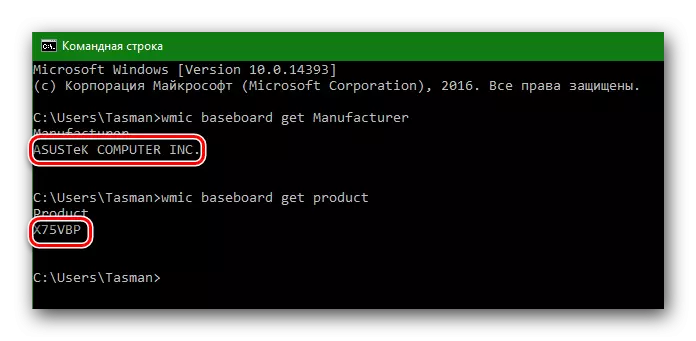
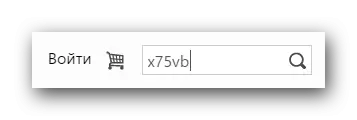

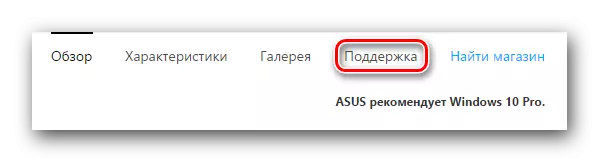


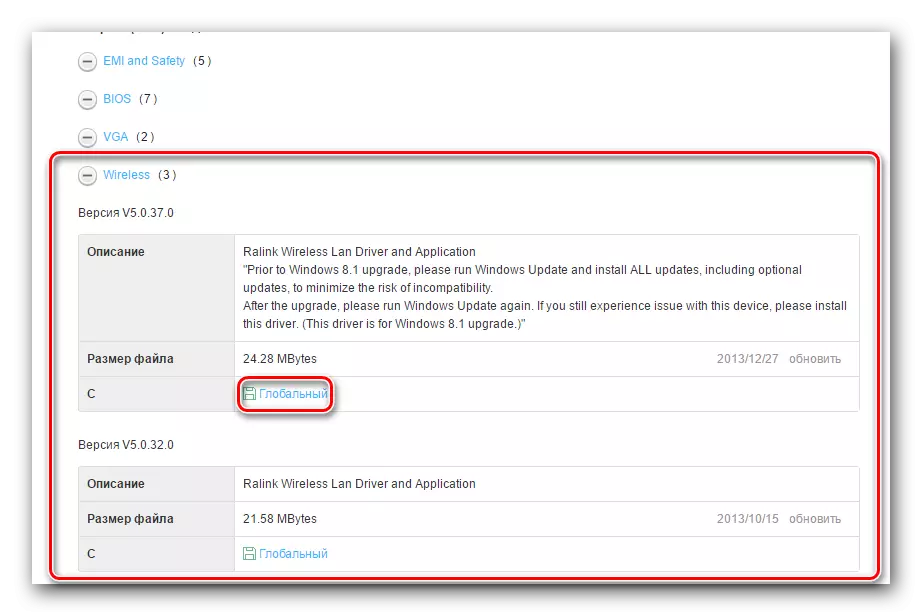
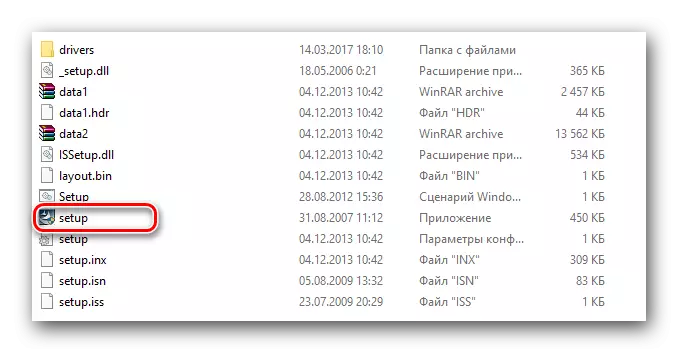
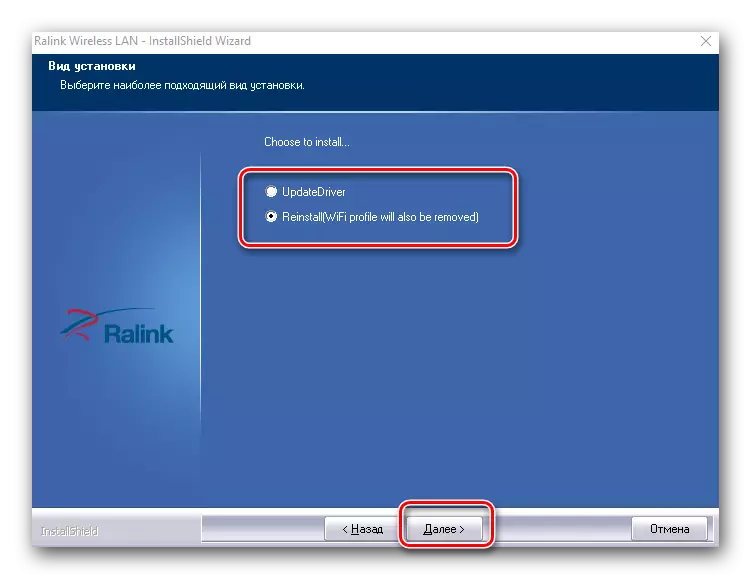
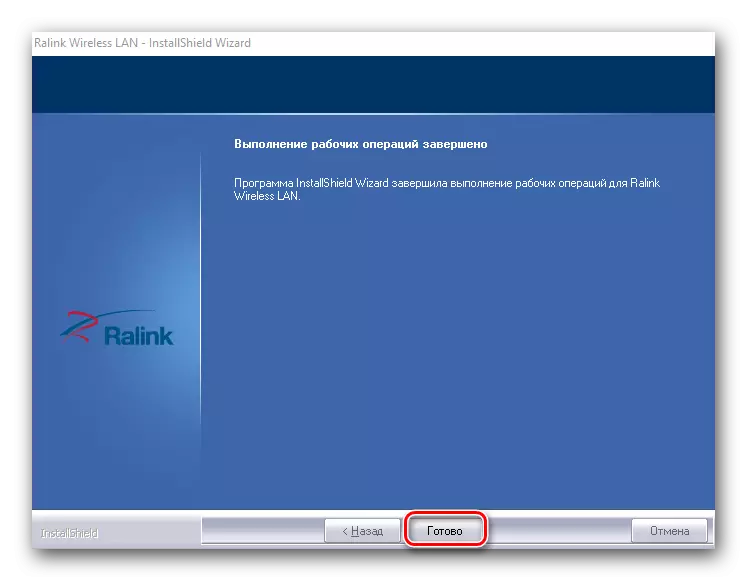
La finalizarea instalării, vă recomandăm să reîncărcați computerul, în ciuda faptului că acest sistem nu oferă. Acesta este procesul de instalare a software-ului pentru adaptoarele wireless integrate. Dacă totul a fost făcut corect, atunci în tava de pe bara de activități veți vedea pictograma Wi-Fi corespunzătoare.

Pentru proprietarii de adaptoare Wi-Fi externe
Adaptoarele fără fir externe sunt de obicei conectate fie printr-un conector PCI, fie prin utilizarea unui port USB. Procesul de instalare în astfel de adaptoare nu diferă de cele descrise mai sus. Procesul de determinare a producătorului pare oarecum diferit. În cazul adaptoarelor externe, totul este chiar mai simplu. De obicei, producătorul și modelul acestor adaptoare indică ei înșiși dispozitive sau casete.

Dacă nu puteți defini aceste date, atunci ar trebui să utilizați una dintre următoarele metode.
Metoda 2: Utilități pentru actualizarea driverelor
Până în prezent, programul de actualizare automată a driverelor a devenit foarte popular. Astfel de utilitare scanează toate dispozitivele și detectează software-ul învechit sau lipsă pentru ei. Apoi încarcă software-ul necesar și îl instalează. Am considerat reprezentanți ai unor astfel de programe într-o lecție separată.
Lecția: Cele mai bune programe pentru instalarea driverelor
În acest caz, am stabilit software-ul pentru un adaptor wireless utilizând programul Driver Genius. Aceasta este una dintre utilități, din baza echipamentului și a cărei drivere depășesc baza de date a programului popular de soluții de driverpack. Apropo, dacă preferați să lucrați cu soluția Driverpack, puteți utiliza lecția pentru a actualiza driverele utilizând acest utilitar.
Lecția: Cum se actualizează driverele pe un computer utilizând soluția DriverPack
Să ne întoarcem la geniul șoferului.
- Rulați programul.
- De la început veți fi oferit pentru a verifica sistemul. Pentru a face acest lucru, faceți clic pe meniul principal la butonul "Start Verificați".
- După câteva secunde după verificare, veți vedea o listă a tuturor dispozitivelor care au nevoie de actualizare. Căutăm în lista de dispozitive fără fir și le marcați cu un semn de verificare din stânga. După aceea, faceți clic pe butonul "Următorul" din partea de jos a ferestrei.
- În fereastra următoare, poate fi afișată o pereche de dispozitive. Unul dintre ele este un card de rețea (Ethernet), iar al doilea este un adaptor wireless (rețea). Alegeți pe acesta din urmă și faceți clic pe butonul "Descărcați".
- Veți vedea programul pentru conectarea programului la servere pentru a descărca software-ul. Apoi, veți reveni la pagina anterioară a programului pe care puteți urmări procesul de descărcare într-o linie specială.
- Când descărcarea fișierului sa terminat, butonul SET va apărea mai jos. Când devine activă, apăsați-o.
- În continuare vi se va cere să creați un punct de recuperare. Fă-o sau nu - să alegi pentru tine. În acest caz, vom refuza această propoziție făcând clic pe butonul "Nu" corespunzător.
- Ca rezultat, începe procesul de instalare a șoferului. La finalul său, bara de stare va fi scrisă "set". După aceea, programul poate fi închis. Ca și în primul mod, vă recomandăm să reporniți sistemul la sfârșit.
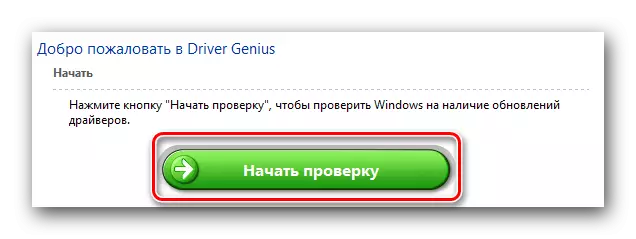
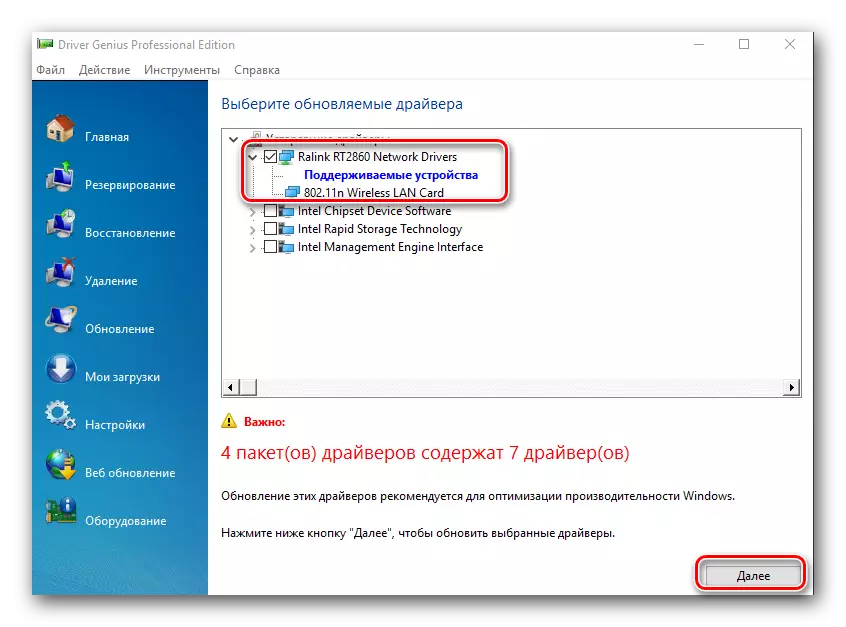
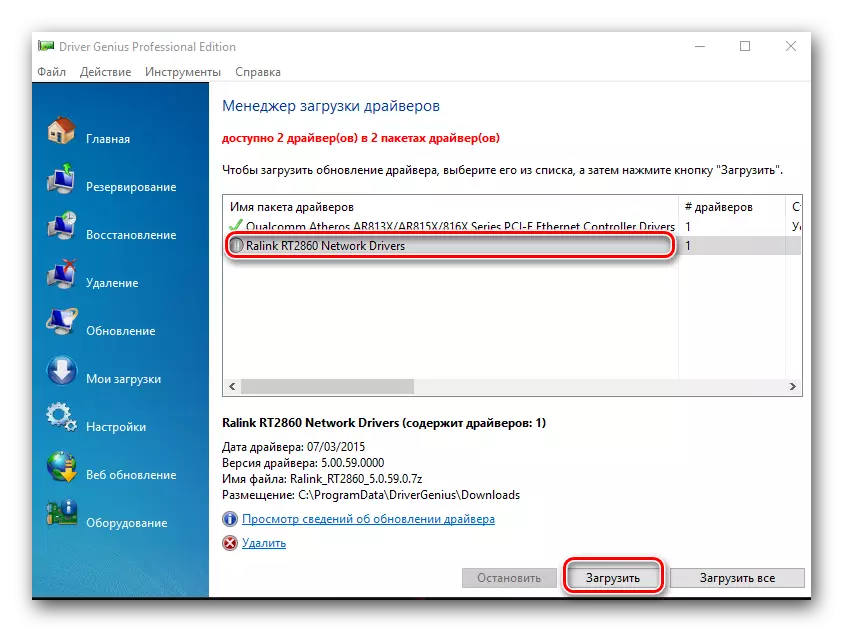
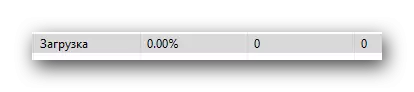
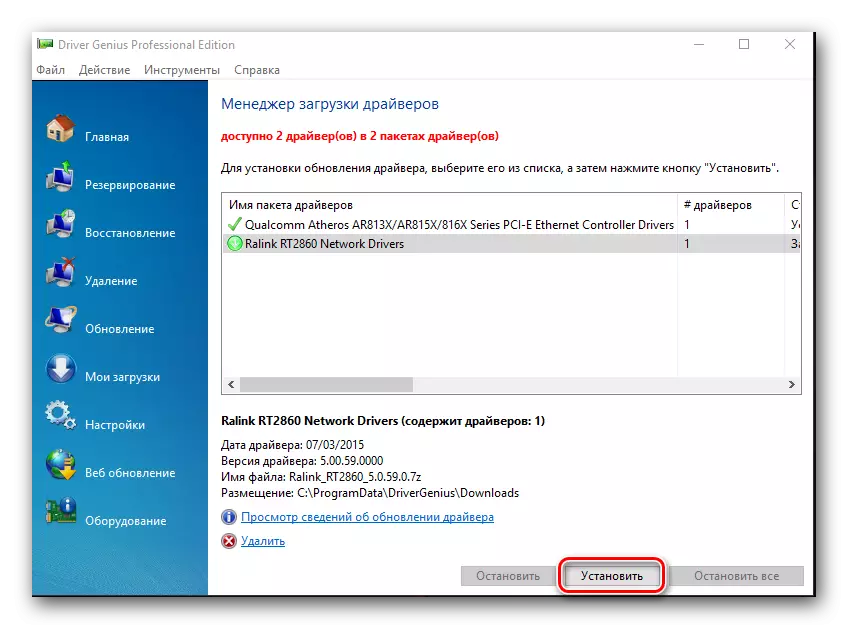
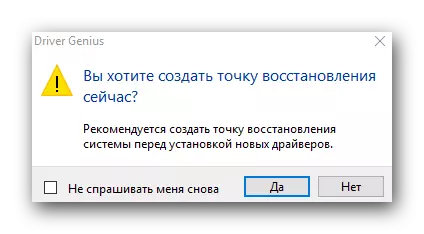
Metoda 3: Identificator unic de echipament
Această metodă am asigurat o lecție separată. Veți găsi un link la el chiar mai jos. Metoda în sine este de a afla ID-ul dispozitivului pentru care este necesar șoferul. Apoi, va trebui să specificați acest identificator pe servicii online speciale care se specializează în căutarea software-ului. Să aflăm ID-ul adaptorului Wi-Fi.
- Deschideți managerul dispozitivului. Pentru a face acest lucru, faceți clic pe pictograma "Computerul meu" sau "Acest computer" (în funcție de versiunea Windows) și selectați ultimul element "Proprietăți" din meniul contextual.
- În fereastra care se deschide, elementul Manager Device a fost deschis și faceți clic pe acest șir.
- Acum, în "Managerul de dispozitive", căutăm o ramură "adaptoare de rețea" și deschideți-o.
- În lista de căutare a unui dispozitiv, în titlul căruia este cuvântul "wireless" sau "Wi-Fi". Apăsați pe acest dispozitiv cu butonul din dreapta al mouse-ului și selectați șirul "Proprietăți" din meniul derulant.
- În fereastra care se deschide, trebuie să mergeți la fila "Detalii". În linia "proprietate", selectați elementul "ID-ul echipamentului".
- În cele de mai jos veți vedea o listă a tuturor identificatorilor pentru adaptorul dvs. Wi-Fi.
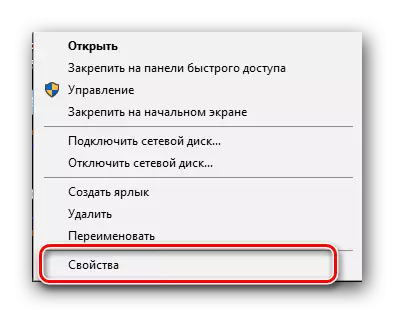
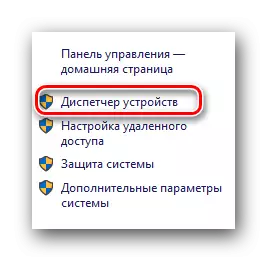
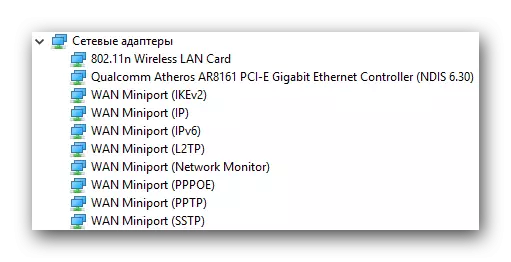
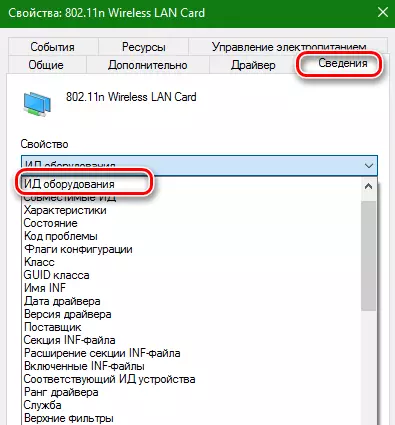
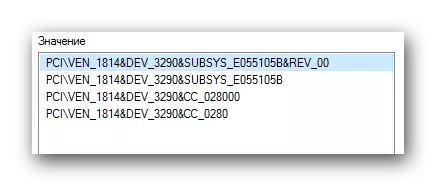
Când ați învățat ID-ul, trebuie să îl utilizați pe resurse online speciale care vor selecta driverul pentru acest ID. Am descris astfel de resurse și procesul complet de identificare a căutării într-o lecție separată.
Lecția: Căutați drivere după ID-ul echipamentului
Rețineți că metoda descrisă în unele cazuri este cea mai eficientă în căutarea unui adaptor fără fir.
Metoda 4: "Manager de dispozitive"
- Deschideți "Managerul dispozitivului", așa cum este indicat în metoda anterioară. De asemenea, deschideți o sucursală cu adaptoare de rețea și alegeți una necesară. Faceți clic pe acesta Faceți clic dreapta pe clic și selectați elementul "Drivere de actualizare".
- În fereastra următoare, selectați tipul de căutare a șoferului: Automatic sau Manual. Pentru a face acest lucru, pur și simplu apăsați șirul nu este necesar.
- Dacă ați ales o căutare manuală, va trebui să specificați locul de căutare a driverelor de pe computer. După ce ați făcut toate acești pași, veți vedea pagina de căutare a șoferului. Dacă software-ul se găsește, acesta va fi instalat automat. Rețineți că această metodă ajută departe de toate cazurile.
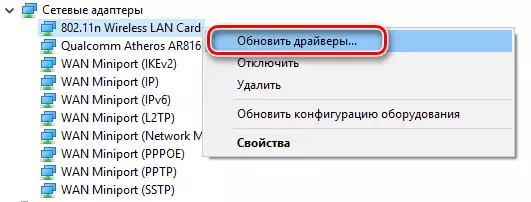
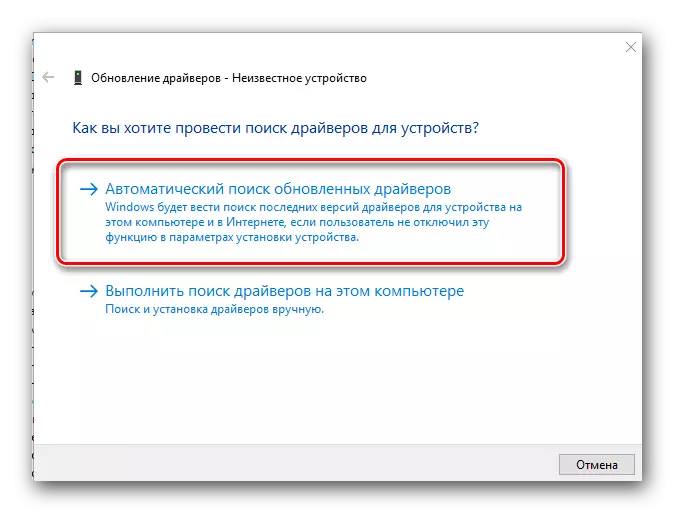
Sperăm că una dintre opțiunile de mai sus vă va ajuta să instalați driverele pentru adaptorul wireless. Am atras în mod repetat atenția asupra faptului că programele și driverele importante sunt mai bune pentru a stoca la îndemână. Acest caz nu face excepție. Pur și simplu nu veți putea utiliza metodele fără ca internetul descris mai sus. Și nu puteți merge la el fără drivere pentru adaptorul Wi-Fi dacă nu aveți acces alternativ de rețea.
